- 一部のユーザーはBiomutantFPSの問題について不満を述べ、ゲーム内で5〜10分後に表示され始めます。
- 高定格の構成PCを使用しているゲーマーでも問題が発生しているようです。
- 合理的な解決策は、Bluetoothコントローラードライバーを更新することです。
- Windowsのタスクマネージャーからゲームを高優先度に切り替えることもできます。

Biomutantは素晴らしいオープンワールドのRPGです アクションゲーム これにより、終末論的で豊かな風景が生まれ、あらゆるジャンルのプレーヤーを興奮させることができます。
ただし、ゲームの伝承にかなり新しく追加されたものであるため、問題が多く、プレーヤーが苦しむ可能性があるという問題があります。 FPS 優れた構成のPCでも低下します。
Redditのユーザー 説明します 状況の詳細:
ゲームはいつも始まったばかりで、1080pと高い設定で+100 fpsで問題なくプレイできますが、しばらくすると(通常は5〜10分)、特定の領域を通過します。 多くのボリュームフォグでは、一般にFPSが最低25 FPSに低下し、MSIアフターバーナーを見ると、これらの領域のGPUはパフォーマンスを100%から55%以上低下させます。 もっと少なく。
解像度(720p)ですべての設定が低い場合でも、同じ量のFPSとGPUが50〜55%で動作し続けます。 それは私に起こる唯一のゲームです、私はそれがボトルネックに苦しんでいるとは思えません、私はそれが起こったかどうか知りたいと思ってそれを解決しました、ありがとう。
十分なリソースを備えた強力なコンピューターを使用している場合でも、同様の問題を説明している人もいます。
これは発見されたばかりの新しい問題であり、公式の修正やパッチはありませんが、いくつかの可能な解決策をお手伝いします。
Windows10でBiomutantFPSの問題を修正するにはどうすればよいですか?
1. コントローラのドライバを更新します
- 右クリック 開始 ボタンをクリックして選択します デバイスマネージャ リストから。

- クリックしてください サウンド、ビデオ、ゲームコントローラー それを展開するセクション。
- コントローラドライバを右クリックして、 ドライバーの更新.

- 最初のオプションを選択し、 ドライバーを自動的に検索.
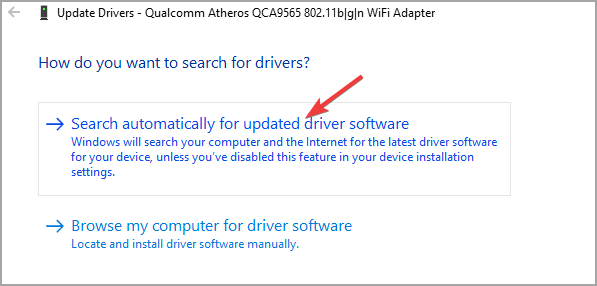
- システムはデフォルトのドライバーをオンラインで見つけてインストールします。
ユーザーは、Bluetoothコントローラーのドライバーを更新した後にこのFPSの問題を解決したことを発見したため、これを行うには上記の手順を実行する必要があります。
2. 優先度の高いゲームを実行する
- 右クリック 開始 ボタンをクリックして選択します タスクマネージャー.
- クリックしてください 詳細 タブ。
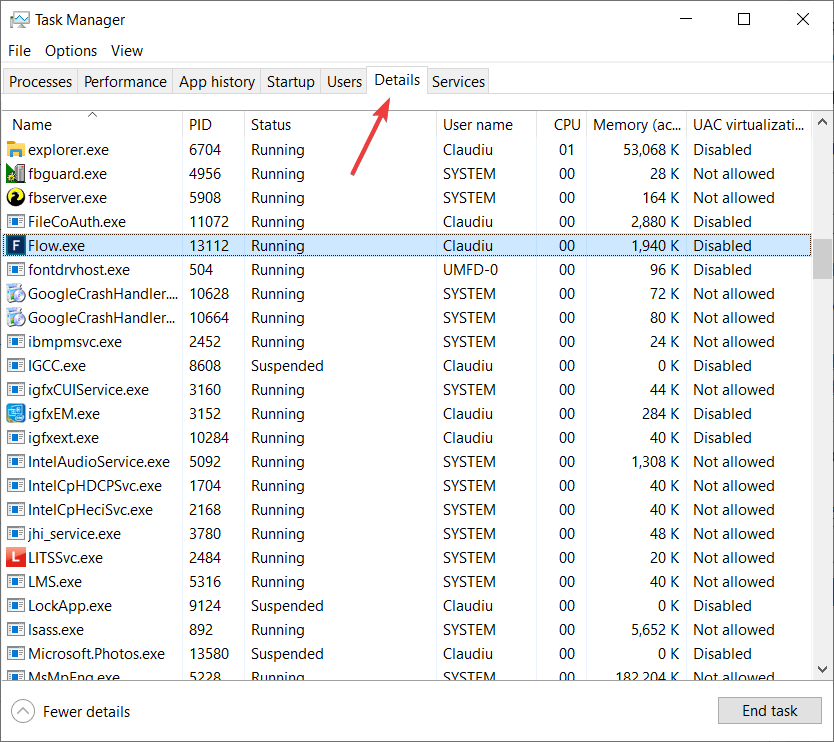
- Biomutantを見つけて、右クリックします。
- 次に、をクリックします 優先順位を設定する 選択します 高い.
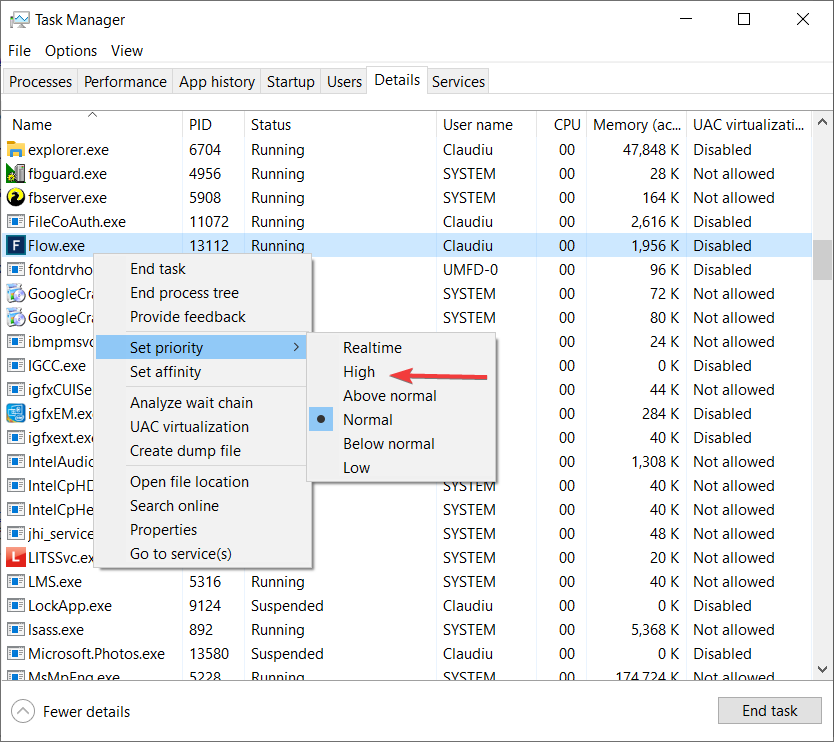
ゲームを高い優先度で実行すると、システムは他の不要なプロセスよりもゲームを優先するようになり、パフォーマンスが向上するはずです。
私たちのソリューションが、Windows10のBiomutantでこの厄介なFPS問題を修正するのに役立つことを願っています。
また、入手方法に関するガイドにも興味があるかもしれません。 Biomutantで最高のグラフィックス 可能な限り最高の体験をしてください。
他の解決策について知っている場合、またはアドバイスがある場合は、以下のコメントセクションに1行残してください。

![Windows10用の6つの最高のFPSカウンターソフトウェア[2021ガイド]](/f/568ea96bff6f8cb5f61f9c861ef82903.jpg?width=300&height=460)
